O Layout Morelia é layout limpo que se adapta às necessidades da sua marca, aumentando o destaque de suas imagens e produtos, permitindo transmitir sua identidade de uma maneira única.
Algumas das características que diferenciam este layout são:
- Adicionar módulo de imagem e texto na página inicial;
- Exibir os depoimentos dos seus clientes.

A seguir, mostramos como personalizar esse layout usando os recursos que ele oferece.
Logo, cores e fonte
Tanto no Morelia quanto nos demais Layouts, é fundamental que você defina o logotipo, as cores e as fontes da sua loja. Esses são os principais aspectos da sua identidade visual.
Para configurar estes elementos, pode consultar os seguintes tutoriais:
Inserir logo (logotipo)
Para inserir o logotipo na sua loja virtual, siga os passos do tutorial abaixo:
Inserir o logo (logotipo) na aba do navegador
Para inserir o logotipo na aba do navegador, siga os passos do tutorial abaixo:
Trocar o tipo de fonte do Layout
Para alterar a fonte da sua loja virtual, siga os passos do tutorial abaixo:
Alterar as cores do Layout
Para alterar as cores da sua loja virtual, siga os passos do tutorial abaixo:
Cabeçalho
Você pode personalizar o cabeçalho, ou topo de sua loja, com este design, tornando-o mais atraente e organizado.
Ver mais detalhes
O layout do Morelia tem um cabeçalho muito flexível, para o qual você pode:
- Definir cores exclusivas para o cabeçalho e a barra de anúncio;
- Adicionar e personalizar a barra de anúncios com até 3 mensagens;
- Cabeçalho transparente

Para aprender a personalizá-lo, confira o tutorial:
📝 Como configurar o cabeçalho do layout?
Info
Quer saber como configurar o menu de navegação na sua loja? Consulte o tutorial: omo criar e organizar o menu de navegação?.
Página inicial
A página inicial da sua loja deve refletir a imagem da sua marca. O layout Morelia possui diferentes possibilidades de personalização, tornando a busca e a visualização de produtos mais amigável tanto para grandes negócios, como também para lojas menores.
Abaixo listamos todos os tutoriais que ensinam como personalizar a Página inicial do Layout Morelia:
Banners
Abaixo listamos os tutoriais que ensinam como configurar os banners no Layout Morelia:
📝 Adicionar Banners das marcas
📝 Adicionar Banners sobre frete, pagamento e segurança
📝 Configurar os Banners de categoria
Seção com depoimentos
Com o Layout Morelia, você pode adicionar até 3 depoimentos diferentes na página inicial dos seus clientes, fazendo recomendações e elogios dos seus produtos ou serviços. Para saber mais, consultar o tutorial.
📝 Como personalizar uma seção com depoimentos na página inicial?
NewsLetter
No Layout Morelia, você pode configurar uma seção para os visitantes da sua loja se inscreverem na Newsletter. Para saber mais, consultar o tutorial:
📝 Como habilitar a seção de inscrição Newsletter na página inicial?
Popup promocional
Para ativar e configurar o popup promocional no Layout Morelia, consultar o tutorial:
Produtos em destaque
Você pode alterar a exibição dos seus produtos na página inicial seguindo os passos do tutorial abaixo:
📝 Como alterar a exibição dos produtos em destaque na página inicial?
Warning
Para destacar os produtos na página inicial, seguir os passos do tutorial 👉 Como destacar produtos na página inicial?.
Vídeo
Para adicionar um vídeo do Youtube na página inicial, siga os passos do tutorial abaixo:
📝 Como adicionar um vídeo na página inicial?
Ordenar seções
Após personalizar a página inicial, você pode ordenar os elementos, escolhendo a posição que eles deverão ser exibidos na página inicial como preferir:
📝 Como ordenar as seções da minha página inicial?
Lista de produtos
Defina como seus produtos deverão ser exibidos nas categorias e subcategorias. No menu Lista de produtos, você pode personalizar a forma que gostaria que seus produtos apareçam na sua loja. Por exemplo, é possível configurar a quantidade de produtos que aparece por linha (na tela do computador) e mostrar filtros em sua lista.
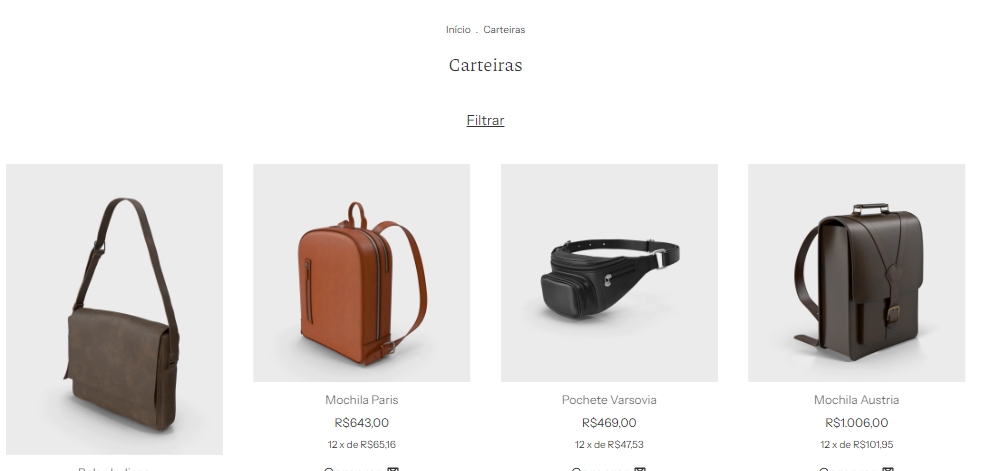
Para modificar sua lista de produtos, confira o tutorial abaixo:
📝 Como configurar minha lista de produtos?
Detalhe do produto
Defina quais informações serão exibidas na página dos produtos. Nesta seção, você pode decidir se quer ou não inserir o cálculo de frete diretamente na página de seus produtos, entre outras opções.

Para personalizar a página de detalhe do produto, configura o tutorial abaixo:
📝 Como personalizar a página de detalhe do produto?
Carrinho de compras
Decida como o carrinho de compra deverá se comportar. É possível também personalizar as informações disponíveis para seus clientes ao acessarem seu carrinho de compras.
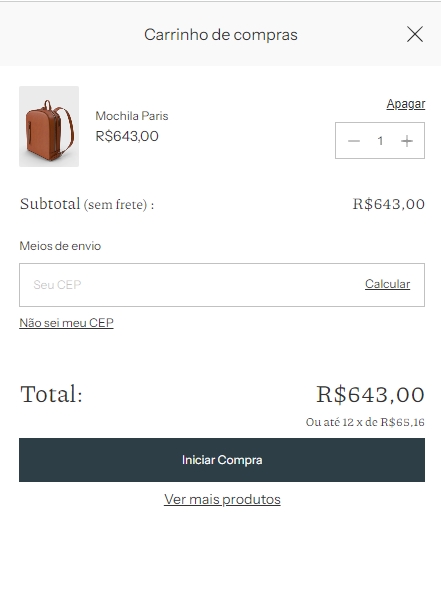
Para configurar o carrinho de compra do seu Layout Morelia, siga os passos do tutorial abaixo:
📝 Como configurar e personalizar meu carrinho de compras?
Rodapé da página
No layout Morelia, você pode personalizar os elementos do rodapé da sua página. Nesta seção, você pode inserir informações sobre sua loja, incluir seus meios de pagamento e formas de envio ou adicionar selos personalizados.
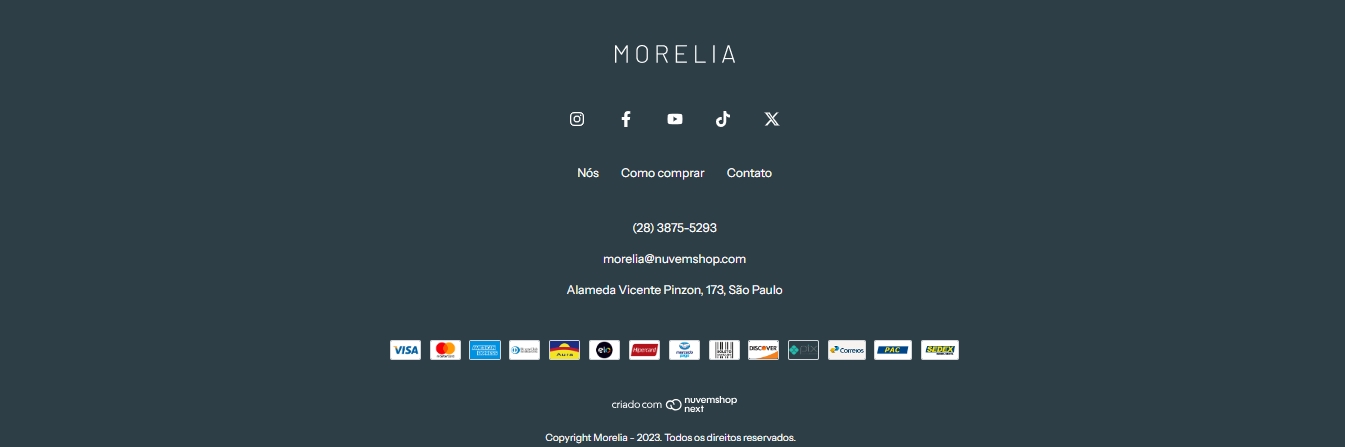
Abaixo listamos todos os tutoriais que ensinam como personalizar o rodapé do layout:
Menu para o rodapé
Para adicionar um menu exclusivo para o rodapé, siga os passos do tutorial abaixo:
Informar suas opções de frete e pagamento
Para mostrar as bandeiras de frete e cartão no rodapé da loja virtual, siga os passos do tutorial abaixo:
📝 Como mostrar os ícones do frete e cartão no rodapé da minha loja?
Selos personalizados
Para inserir selos personalizados, siga os passos do tutorial abaixo:
Personalização Avançada
Para realizar personalizações específicas no layout, especialmente ajustes que não estão disponíveis nativamente na plataforma, você pode aplicar através de CSS ou FTP.
Para aprender como fazer essas personalizações avançadas, consultar os tutoriais abaixo:
📝 Como obter o código CSS para usar na minha Nuvemshop?
📝 Como inserir um código CSS na minha Nuvemshop?
📝 Como editar o código do layout da minha loja?
Helpjuice Info Callout Title
Recomendamos que as personalizações avançadas sejam feitas por alguém com experiência em código. Caso precise de apoio para gerar algum código, indicamos entrar em contato com nossos Especialistas Nuvemshop.
Pronto!
Seguindo esses passos, você conseguirá aproveitar todas as possibilidades do layout Morelia e gerar uma experiência incrível para os seus clientes e visitantes.


























